笔记本开机黑屏怎么办
笔记本已经成为人们生活与学习不可或缺的工具,但是,在使用笔记本的过程中,会遇到各种各样的问题,比如笔记本开机黑屏了,那么,遇到这个情况该怎么办呢?
1、检查笔记本是否处于睡眠或者休眠的状态
有的时候,笔记本处于睡眠或者休眠的状态的话,会让后笔记本出现假死黑屏,很多人会误以为笔记本黑屏了,其实不然,因此,需要好好的检查一下。
如果是这种情况的话,可以更改下睡眠或者休眠的设置,防止再出现假死黑屏的情况,需要在桌面的空白处,右击,然后在下拉菜单中,选择“个性化”,再选择“屏幕保护程序”,在弹出的程序设置中,点击电源管理,在左边菜单栏里找到“更改计算机睡眠时间”,将时间都改成“从不”就可以了。
2、开机黑屏但能看到鼠标
这是因为一些explorer参数有错误,需要修改注册表,同时按下键盘Ctrl+Alt+Del,然后选择“启动任务管理器”,用鼠标点击“文件”,然后选择“新建任务”,输入“explorer”,就可以让桌面恢复显示了。
笔记本开机黑屏可以通过检查笔记本是否处于睡眠或者休眠的状态以及修改explorer参数的方法来解决,都是很有效的方法。
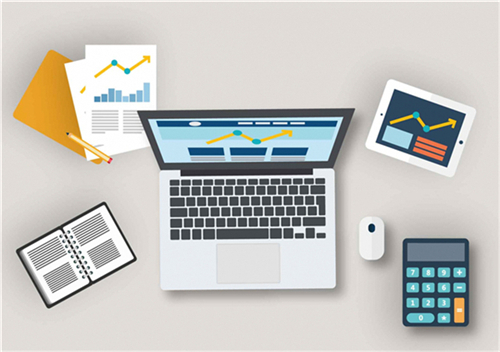
电脑如何投屏手机的画面
电脑接收手机投屏画面的方法如下:
1、先把手机和电脑连接到同一个无线网络。
2、点击电脑左下角的“开始”菜单,选择“设置”选项,进入Windows设置页面。
3、点击“系统”图标,进入新页面,再点击“投影到这台电脑”,再把“始终关闭”的下拉选项改为“所有位置都可用”。
4、打开手机设置,找到并打开手机自带的“无线投屏”功能。
5、把“无线投屏”按钮打开以后,手机会自动扫描周围设备,点击需要投屏到的电脑进行连接即可。
以苹果11手机,iOS13.4系统,联想G40-70,Win10系统为例,电脑接收手机投屏画面的时候,需要借助电脑安装第三方录屏软件,再使用手机的屏幕镜像即可。